Vous devez avoir vu des vidéos en ligne où vous pouvez voir de belles choses se passer pendant quelques heures, voire quelques jours, en quelques minutes ou secondes. Ces types de vidéos sont appelés vidéos time-lapse et sont très populaires sur Internet. Si vous n'en avez pas vu, voici l'un des meilleurs que j'ai trouvé en ligne pour que vous puissiez y jeter un œil.
C'était donc une vidéo accélérée et à l'époque où les smartphones n'étaient pas là, les photographes devaient prendre une photo toutes les quelques secondes pendant des heures ou des jours, puis la découper à grande vitesse pour former une vidéo accélérée, mais avec le avènement des smartphones, les choses ont changé. Vous pouvez désormais enregistrer des vidéos time-lapse directement à partir de vos smartphones et cet article va vous dire exactement comment cela peut être fait. Pour commencer, comprenons rapidement les vidéos time-lapse.
Qu'est-ce que la vidéo Time-lapse?
Les vidéos ne sont rien d'autre qu'une séquence d'images et lorsque ces séquences d'images sont réglées pour être lues à une vitesse définie avec un fichier audio en arrière-plan, elles apparaissent sous forme de vidéo. Cependant, dans une vidéo accélérée, ces images sont réglées à une vitesse plus élevée afin que vous ayez la notion que les choses se déplacent à grande vitesse, un peu comme le contraire d'une vidéo au ralenti..
Pensez à des choses dans la nature comme le lever du soleil, les couchers de soleil, la floraison d'une fleur ou la chute d'une feuille. Ces choses prennent du temps à accomplir et si quelqu'un vous montrait ces choses dans une vidéo en temps réel, vous vous seriez ennuyé à mort et pourriez même vous assoupir quelque part entre les deux. Des choses comme celles-ci sont montrées dans la vidéo accélérée où des heures de vidéo sont compressées à quelques secondes ou minutes et rendent les choses un peu plus intéressantes. Prenez cette petite séquence vidéo que j'ai tournée l'autre jour du coucher du soleil et c'est une vidéo d'une heure qui est compressée à seulement 10 secondes.
Ça a l'air intéressant, non? Pensez à tout ce que vous pouvez photographier avec votre appareil photo Android. Cette vidéo a été tournée sur Android et même le montage a été effectué sur l'appareil lui-même. Cependant, cela ne peut pas être fait sur la caméra par défaut de la plupart des appareils et, par conséquent, vous devez utiliser une application du Play Store pour y parvenir..
Comment enregistrer un time-lapse sur Android
Comme vous le savez déjà, vous avez besoin d'une application supplémentaire pour enregistrer des vidéos en accéléré sur votre Android et il existe de nombreuses applications sur Play Store qui peuvent vous fournir cette option. Encore, Lapse It • La caméra Time Lapse est la meilleure sur le marché et nous verrons comment utiliser l'application pour obtenir le meilleur time-lapse.
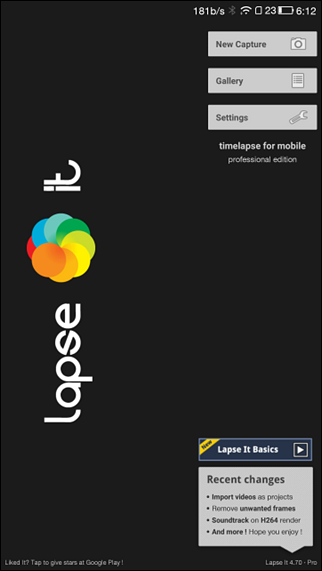

Astuce intelligente: Les vidéos time-lapse peuvent prendre des heures d'enregistrement et donc un trépied sur votre smartphone est recommandé pour de meilleurs résultats. Vous n'aimerez peut-être pas l'idée de tenir le téléphone pendant des heures pendant que la vidéo est en cours d'enregistrement. Assurez-vous également que la batterie de l'appareil est correctement chargée.
L'application vous donne la possibilité de démarrer la capture juste après avoir installé l'application, mais le meilleur endroit pour commencer serait les paramètres. Alors que la plupart des paramètres doivent être laissés à la valeur par défaut, si vous n'êtes pas sûr de leur signification, des éléments tels que l'encodeur, la qualité et le dossier de sortie doivent être configurés..
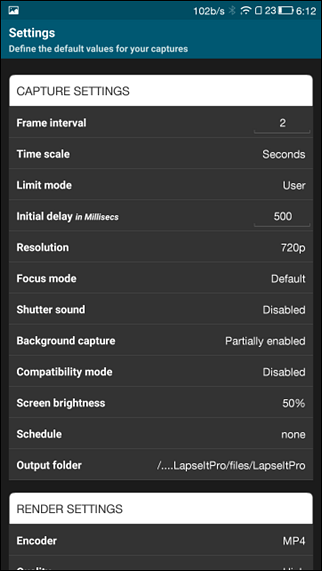
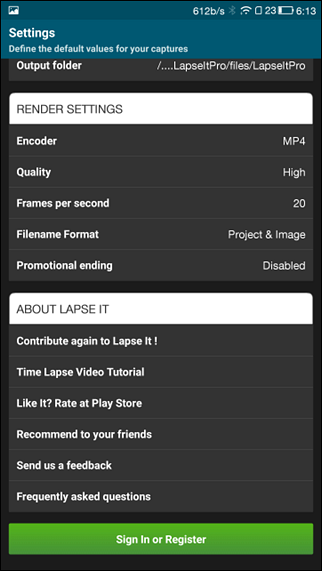
Une fois configuré, vous êtes libre de démarrer la nouvelle capture. En fonction de ce que vous capturez, vous pouvez choisir de prendre une photo d'une image toutes les quelques secondes à quelques minutes et vous pouvez faire quelques essais pour avoir une idée juste de ces lectures. De nombreux paramètres sont disponibles lorsque vous touchez le Suite bouton comme l'ISO, la balance des blancs, les effets de couleur et de nombreux autres paramètres qui sont ce dont tout photographe professionnel a besoin. Vous pouvez modifier ces paramètres, puis voir l'effet à l'écran en temps réel.
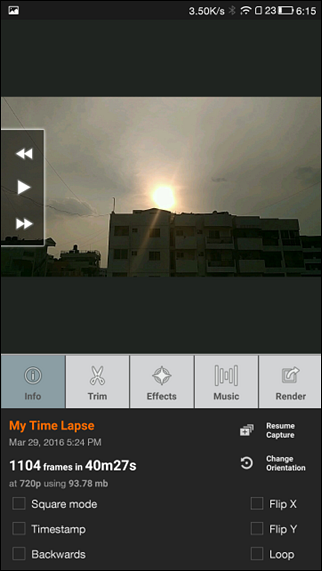
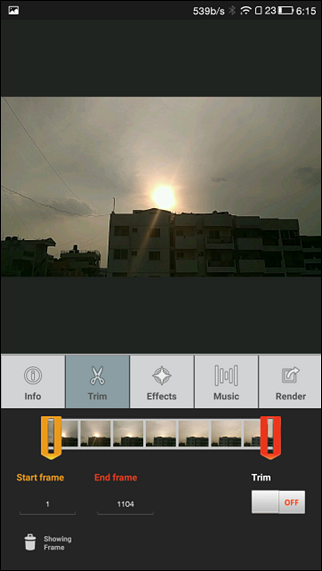
La version gratuite de l'application vous permet d'enregistrer et d'éditer en 480p max, mais si vous payez 2,99 $, vous pouvez acheter la version pro qui vous donnera non seulement accès à l'enregistrement vidéo HD et Full HD, mais prendra également en charge l'arrière-plan (écran éteint) enregistrement qui vous permettra d'enregistrer des vidéos d'une heure sans vider la batterie du smartphone.
Une fois l'enregistrement terminé, vous pouvez définir les vitesses d'image et également donner un son de fond de votre galerie et traiter la vidéo. Le rendu peut prendre du temps en fonction des ressources de votre Android. Vous pouvez également appliquer des filtres et des effets sur vos vidéos pour les rendre plus époustouflantes, mais sachez que le temps de rendu de la vidéo augmentera..
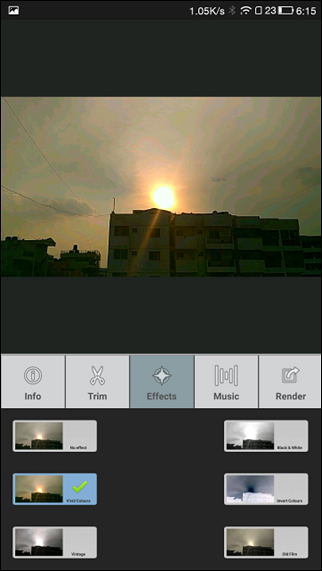
Des alternatives?
Lapse it Pro est un package complet, mais si vous souhaitez essayer une alternative, vous pouvez essayer l'application Microsoft Hyper-lapse. Vous pouvez enregistrer et produire des vidéos en HD et Full HD sans payer pour l'application et est beaucoup plus facile à utiliser pour les débutants. Donc, si vous voulez un démarrage facile, vous pouvez peut-être essayer d'installer cette application.
VOIR AUSSI: Comment lire des vidéos YouTube en arrière-plan sur Android, le plus simple
C'était tout ce qu'il fallait savoir sur les vidéos time-lapse et comment enregistrer sur votre Android. Mais rappelez-vous que Rome ne s'est pas construite en un jour et, par conséquent, accordez-vous du temps et de la patience avant d'abandonner le tournage de vidéos en accéléré.
 Gadgetshowto
Gadgetshowto



